اغلب اوقات ، دسترسی برخی از منابع اینترنتی برای کاربران با آدرس IP خاص مسدود شده است. برای بازیابی آن ، فقط باید آدرس اختصاص داده شده به خود را به آدرس دیگری تغییر دهید.
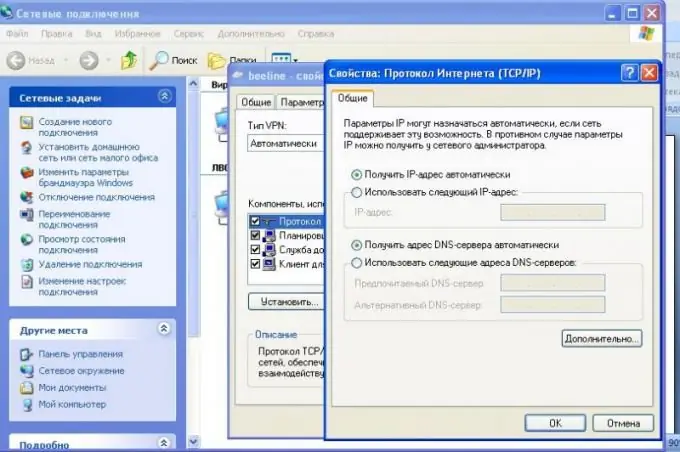
ضروری است
مهارت های یک کاربر PC با اعتماد به نفس
دستورالعمل ها
مرحله 1
پوشه را با اتصالات شبکه باز کنید. برای انجام این کار ، بر روی منوی "شروع" کلیک کنید و مورد منوی "اتصالات" را انتخاب کنید ، سپس تمام اتصالات شبکه موجود را باز کنید. خصوصیات مورد فعلی را باز کنید (در هر صورت ، آن را با "حالت" اشتباه نگیرید) ، به زبانه شبکه بروید و در پایین جدول کوچکی از اجزای سازنده را مشاهده خواهید کرد. با انتخاب دکمه سمت چپ ماوس ، روی خصوصیات پروتکل اینترنت کلیک کنید.
گام 2
در پنجره ظاهر شده ، کادر کنار استفاده از آدرس IP خاص را علامت بزنید. آن را دستی وارد کنید و تغییرات را اعمال کنید. مراقب باشید ، این روش قابل اعتماد نیست و ممکن است باعث سو mal عملکرد در اینترنت شود.
مرحله 3
با اتصال مجدد می توانید آدرس IP رایانه خود را تغییر دهید. برای این کار ، روی نماد اتصال اینترنت در قسمت سینی کلیک کرده و گزینه Disable را انتخاب کنید. بهتر است اتصال شبکه محلی نیز قطع شود. برای انجام این کار ، لیست اتصالات را باز کرده و اتصال را با استفاده از منوی زمینه قطع کنید.
مرحله 4
سیم را از کارت شبکه خود جدا کنید. چند دقیقه صبر کنید ، یا بهتر از همه ، کامپیوتر خود را دوباره راه اندازی کنید. پس از آن ، سیم را دوباره به درگاه اتصال کارت شبکه وصل کنید ، یک اتصال LAN برقرار کنید و بررسی کنید که آیا زمان اتصال و تعداد ترافیک کاهش یافته است.
مرحله 5
برای انجام این کار ، به خصوصیات نگاه کنید. اگر شمارش معکوس جدیدی انجام شود ، به احتمال زیاد آدرس IP جدیدی به شما اختصاص داده شده است. این روش برای کسانی که پیکربندی IP پویا دارند ، برای اکثر کاربران اینترنت مناسب است.
مرحله 6
اگر یک IP ثابت دارید ، هر برنامه مناسب برای استفاده از سرورهای پروکسی را بارگیری کنید. آن را نصب کنید ، سرور را با استفاده از آن پیدا کنید ، موارد فعال فعلی را حذف کرده و یکی از آنها را به عنوان ماسک خالص استفاده کنید تا منابعی را وارد کنید که برای شما غیرقابل دسترسی است.







